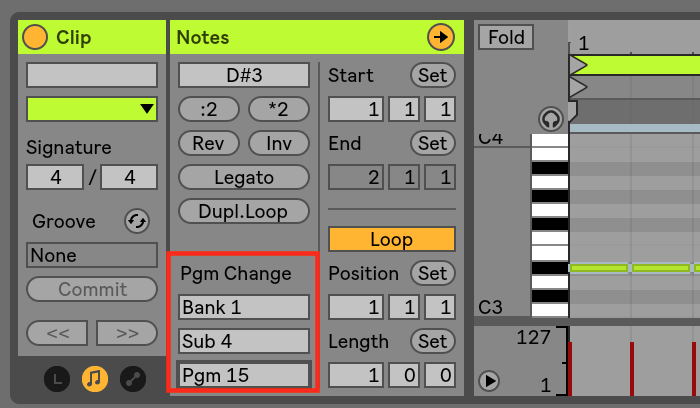Externe Hardware verwenden (via MIDI)
- Live Versionen: 8-10
- Betriebssystem: Alle
Live ermöglicht die nahtlose Integration von externen Geräten wie Synthesizern, Drum Machines und Samplern über MIDI.
Falls Du CV-fähige Hardware verwenden möchtest, siehe unseren Artikel CV Tools: Übersicht und häufig gestellte technische Fragen (FAQ)
Zur Nutzung externer Effekte, siehe unseren Artikel Verwendung externer Audio-Effekte
- Schritt 1 - Anforderungen
- Schritt 2 - Anschliessen der Hardware
- Schritt 3 - Konfigurieren der Audioeinstellungen von Live
- Schritt 4 - Konfigurieren der MIDI-Einstellungen in Live
- Schritt 5 - Verwendung des External Instruments (empfohlen)
- Schritt 6 - Verwendung von zwei MIDI- und Audiospuren (optionale Methode)
- Schritt 7 - Aufnahme der Hardware als Audio
- Schritt 8 - Weitere Optionen zur Nutzung von Hardware
- Schritt 9 - Probleme
Schritt 1 - Anforderungen
Um die meisten Hardwarekomponenten mit Live steuern zu können, benötigst Du folgende Geräte:
- Ein MIDI-Interface (viele Audio Interfaces haben allerdings einen MIDI Port)
- Ein Audio-Interface
- Ein MIDI Kabel (oder USB Kabel, falls es USB über MIDI unterstützt)
- Ein Audio Kabel
Beachte: Manche neue Geräte unterstützen Audio über USB. In diesem Fall benötigst Du nicht unbedingt ein Audio Interface.
Schritt 2 - Anschliessen der Hardware:
1. Verbinde MIDI Out aus Deinem MIDI-Interface mit MIDI In des Hardwaregeräts.
2. Verbinde Audio Out aus dem Hardwaregerät mit Audio In des Audio-Interfaces.

3. Wenn das Gerät MIDI oder Audio über USB unterstützt, verbinde es über ein USB-Kabel mit dem Computer und installiere die notwendigen Treiber von der Webseite des Herstellers.
Schritt 3 - Konfigurieren der Audioeinstellungen von Live
1. Öffne die Voreinstellungen in Live, und klicke dort auf Audio.
2. Aktiviere Dein Audio-Interface und klicke auf Eingangskonfig:
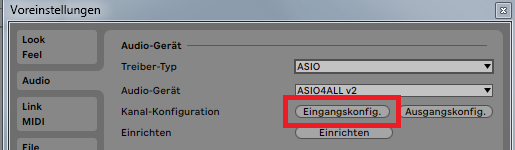
3. Aktiviere nun die Eingänge, die mit Deiner Hardware verbunden sind

4. Wenn dein Gerät Audio über USB unterstützt, kannst Du dieses Gerät als Audio-Interface in den Audioeinstellungen von Live auswählen.
Schritt 4 - Konfigurieren der MIDI-Einstellungen in Live
1. Öffne Voreinstellungen -> Link/MIDI.
2. Aktiviere Track für den entsprechenden Output-MIDI-Port. So kannst Du sowohl MIDI-Noten zum Abspielen von Noten als auch MIDI Control Change (CC)-Befehle an das Hardware-Gerät schicken, um dessen Parameter wie Filter Cutoff, Resonanz, ADSR und alles andere, was in Echtzeit optimiert werden kann, zu automatisieren.
3. Um ein externes Gerät mit einem internen Sequenzer zu synchronisieren oder falls das Gerät über MIDI-synchronisierbare Elemente verfügt, musst Du die Schaltfläche "Sync" für den entsprechenden MIDI-Ausgang aktivieren.
4. Remote sollte für den Output-MIDI-Anschluss deaktiviert bleiben.
Hinweis: Eine ausführliche Erklärung dieser Funktionen findest Du in unserem Artikel über Lives MIDI-Ports.
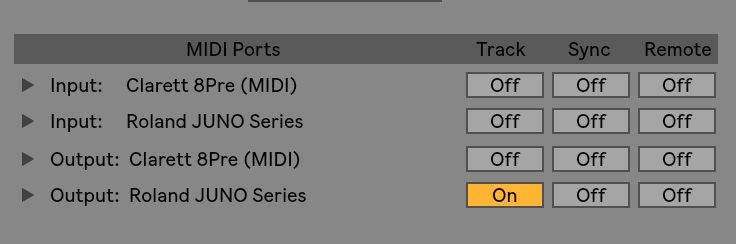
Schritt 5 - Verwendung des External Instruments (empfohlen)
External Instrument ist die einfachste Art, Hardware in Live zu verwenden. Es ermöglicht, die Hardware wie jedes andere Live-Instrument zu spielen und zu steuern.
Hinweis: External Instrument ist nur in Live Standard oder Suite verfügbar. Wenn Du Intro oder hast, nutze Methode 2, siehe unten.
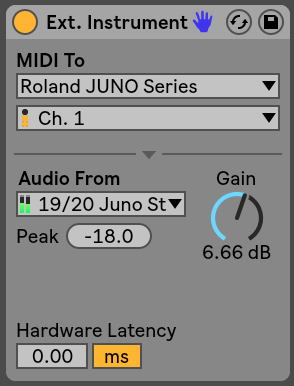
Stelle sowohl den MIDI-Ausgangsport als auch den/die Audioeingangsport(e) ein, die an das Hardwaregerät angeschlossen sind.
Falls der Sound unsynchronisiert erklingt, kannst Du den "Hardware Latency" Regler nutzen, um die Latenz auszugleichen.
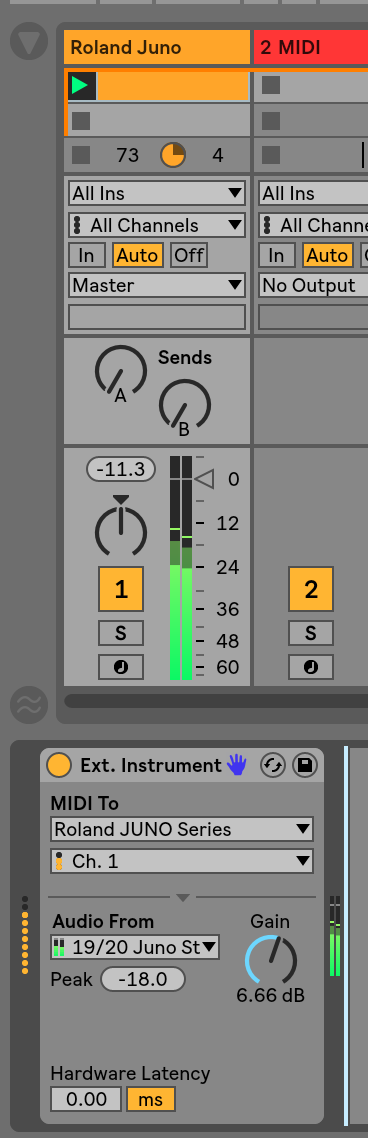
Schritt 6 - Verwendung von zwei MIDI- und Audiospuren (optionale Methode)
Falls Du kein externes Instrument hast oder diese Methode bevorzugst:
- Erstelle eine MIDI-Spur
- Wähle in der IO Spalte den richtigen MIDI Ausgangsport aus
- Erstelle eine Audiospur
- Wähle in der IO Spalte "Ext In" und die richtigen Audio Input Ports aus
- Schalte Monitor auf In
- Stelle sicher, dass Reduzierte Latenz beim Monitoring im Menu Optionen aktiviert ist
- Stelle das Track Delay (Spurverzögerung) des MIDI Tracks ein, so dass der Sound mit dem Rest des Sets synchronisiert ist.
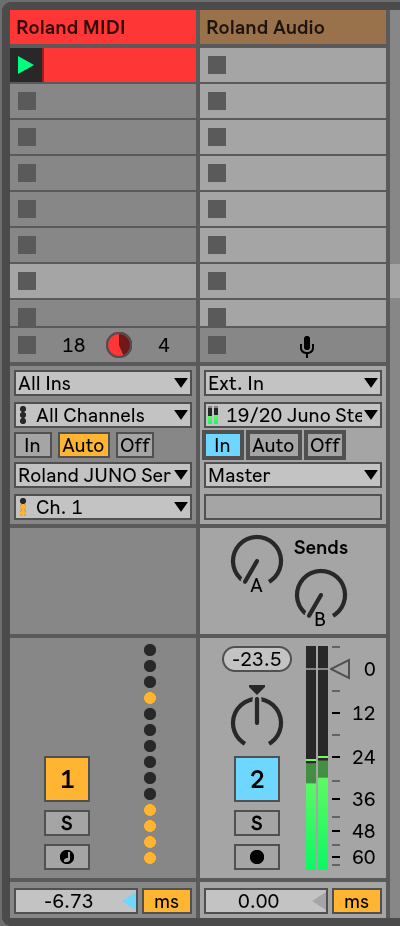
Schritt 7 - Aufnahme der Hardware als Audio
Es gibt einige verschiedene Methoden, um die Ausgabe der Hardware als Audio in Live aufzuzeichnen.
Methode 1 (empfohlen) - Direkte Aufnahme in eine andere Audiospur
- Erzeuge eine leere Audiospur
- Stelle Audio From so ein, dass der Sound direkt vom externen Instrument oder vom Audioeffekt-Track empfangen wird.
- Du kannst zwischen Pre FX, Post FX und Post Mixer wählen. Falls du Effekte hinter das External Instrument oder Audioeffekt in die Live-Gerätekette eingefügt hast, empfehlen wir die Aufnahme mit Pre FX, um das reine Audio der Hardware aufzunehmen. So kannst du sie weiter bearbeiten oder nachträglich anpassen.
- Stelle Monitor der Aufnahme-Audiospur auf Off.
- Schalte die Spur scharf und starte die Aufnahme in einen leeren Clip-Slot.
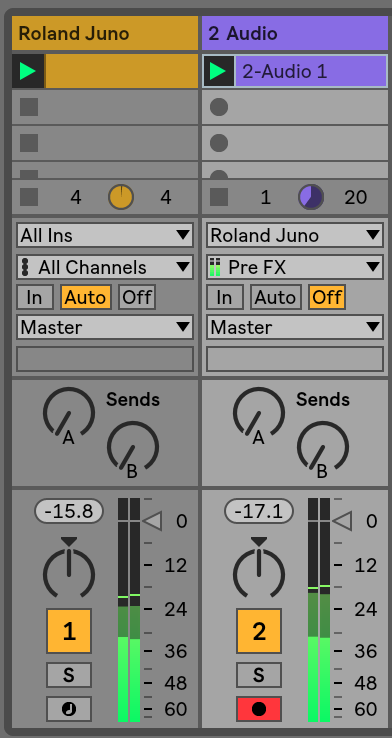
Methode 2 - Exportieren der einzelnen Spuren
- Klicke auf Export Audio/Video aus dem Datei-Menü (Shift + CTRL/CMD + R).
- Wähle die Spuren aus, über die Du die Hardware abhörst.
- Wähle die benötigten Einstellungen aus, damit Live den Track in Echtzeit rendern kann.
- Wenn das erledigt ist, musst du nur noch das exportierte Audio in eine eigene Audiospur in Live ziehen.
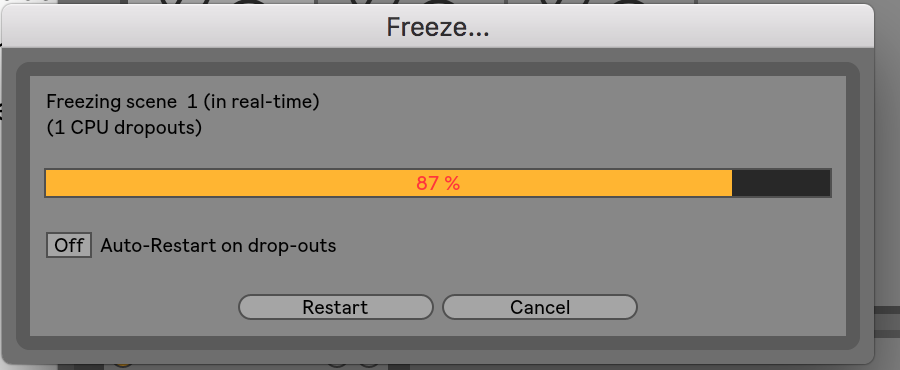
Methode 3 - Einfrieren und Spur als Audio fixieren
- Klicke mit der rechten Maustaste auf den Track und friere ihn ein.
- Dadurch wird die Spur in Audio umgewandelt und alle verwendeten Geräte und MIDI-Patterns gelöscht.
- Wenn du sie behalten möchtest, dupliziere die Spur vor dem Einfrieren und Reduzieren.
Methode 4 - Exportieren des gesamten Sets
Du kannst dich auch dafür entscheiden, die Hardware bis zum Export des Tracks komplett "live" zu halten.
- Wähle den Befehl Audio/Video exportieren aus Lives Datei-Menü.
- Exportiere die Master Spur
Hinweis: Wenn du nachträgliche Änderungen am Arrangement oder Mix-Down vornehmen möchtest, musst du die gesamte Aufnahme erneut durchführen.
Schritt 8 - Weitere Optionen zur Nutzung von Hardware
1. Hardware Geräte als MIDI Controller verwenden
Viele Synthesizer haben eingebaute Keyboards, die als Controller in Live verwendet werden können.
- Verbinde den MIDI out Port des Synths mit dem MIDI in Port Deines MIDI Interfaces, oder verwende ein USB Kabel, falls dies unterstützt wird.
- Aktiviere den Track Knopf für den MIDI Eingangsport.
- Aktiviere den Remote Knopf falls Du Knöpfe und Fader deines Synths mappen möchtest, um Live steuern zu können.
Beachte: Siehe auch Local Control weiter unten.
2. MIDI Kanäle
Standard MIDI unterstützt 16 Kanäle pro Port. Du kannst den MIDI Kanal innerhalb des Hardware Setups ändern. Das ist hilfreich, wenn Du verschiedene Geräte verwenden möchtest, die hintereinander geschalten sind und an einem MIDI Port hängen (Daisy Chain).
Beachte: MIDI Transfer Übertragungsraten sind limitiert, daher ist es besser, für jedes Gerät einen eigenen Kanal zu verwenden.
3. Program Change Messages
Du kannst mittels MIDI Program Changes zwischen Patches, Patterns und Presets springen. Sie werden im Pgm Change Feld in die MIDI Clips eingetragen und werden gesendet, wenn der Clip gestartet wird. Es kann nur eine Program Change Message pro Clip gesendet werden.
4. Local Control
Manche Synths haben die Option Local Control. Solange diese Funktion deaktiviert ist, wird das Spielen der Tasten oder das Drehen der Knöpfe des Synthesizers nicht funktionieren. Die Messages werden von MIDI Out zu Live und dann von Live zurück zum MIDI In des Synth geschickt. Weitere Infos findest Du im Handbuch des Synthesizers (möglicherweise hat es einen anderen Namen, abhängig vom Hersteller).
5. Multitimbrale Geräte (Multimodus)
Wenn dein Hardwaregerät den Multi-Modus unterstützt, kannst du mehr als ein Patch oder Sound gleichzeitig über verschiedene MIDI-Kanäle steuern.
Wenn der Synth mit getrennten mehreren Audioausgängen ausgestattet ist, kannst du mehrere Instanzen des External Instruments verwenden. Lade einfach das Externe Instrument in jede MIDI-Spur und konfiguriere die entsprechenden MIDI- und Audiokanäle entsprechend.
Wenn der Synthesizer stattdessen nur einen einzigen (Stereo-)Ausgang hat oder wenn dein Audio-Interface nicht mehr als ein Stereo-(zwei Mono)-Eingangspaar hat, empfehlen wir die Verwendung diskreter MIDI- und Audiospuren, wie du hier sehen kannst:
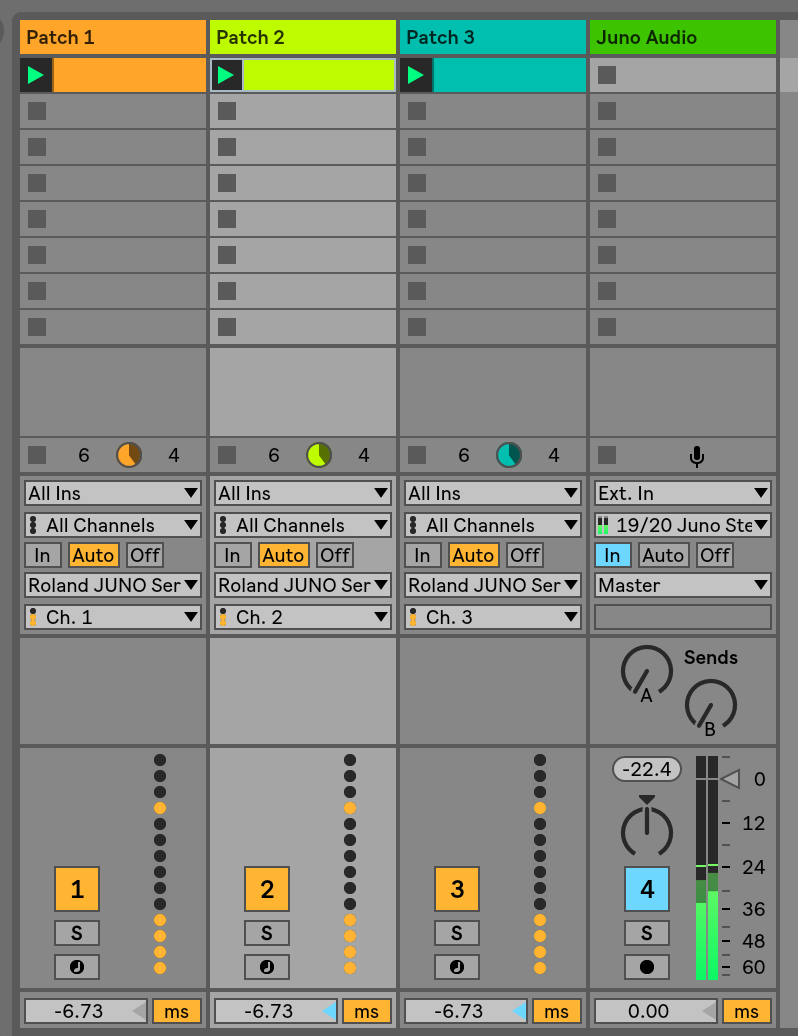
Schritt 9 - Probleme
1. Latenz beim Monitoring
- Reduziere die Puffergröße und erhöhe die Abtastrate
- Aktiviere Reduzierte Latenz beim Monitoring
- Nutze ein externes Mischpult
- Verwende ein dediziertes Audio-Interface, über das Du direkt abhören kannst (direct monitoring)
- Siehe unseren Artikel zum Thema Reduzierung der Latenz
2. Das Audiosignal ist synchron während des Abhörens, die Aufnahme allerdings ist es nicht mehr
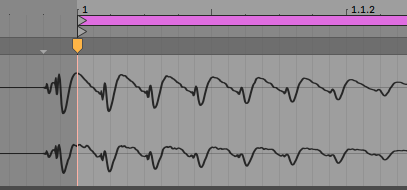
- Falls Du direkt über einen externen Eingang aufnimmst (und nicht intern von einer anderen Spur in Live), könnte es sein, dass die Aufnahme nicht synchronisiert ist. Dieses Problem kannst Du mit der Treiberfehlerkompensation lösen.
3. Verdoppelter Sound beim Abhören
Falls der abgehörte Sound klingt, als wäre er verdoppelt oder als würde er "schweben", gibt es zwei mögliche Gründe dafür:
- Der Sound läuft gleichzeitig durch die Software des Audio Interfaces und durch Live. Stelle in diesem Fall den Ausgangskanal in der Software des Audio Interfaces auf stumm.
- Falls Du einen Synthesizer spielst, der ein eigenes Keyboard hat und gleichzeitig MIDI und Audio abhörst, wird das MIDI aus dem Synth mit einer leichter Verzögerung zurück in Live geschickt, was verdoppelte Noten zur Folge hat. Deaktiviere in diesem Fall entweder das Monitoring der MIDI Spur, oder deaktiviere Local Control (siehe oben).
4. Aussetzer in der Audioaufnahme
- Erhöhe die Puffergröße und/oder senke die Sample Rate
- Prüfe alle Kabel (USB, audio und MIDI) und stelle sicher, dass sie funktionieren
- Siehe Audioaussetzer und Knackser